Bénéficiez d’une visibilité complète grâce aux tableaux de bord en temps réel, aux alertes et aux capteurs personnalisables
Les sondes distantes vous permettent de superviser différents sous-réseaux séparés du système du serveur central PRTG par un pare-feu afin de garder un œil sur les sites distants. Vous pouvez installer une ou plusieurs sondes distantes.
Les sondes distantes sont également utiles si vous souhaitez répartir la charge de supervision en la retirant du système du serveur central PRTG et en la plaçant sur un ou plusieurs systèmes de sondes distantes.
Veuillez noter que les étapes suivantes se rapportent à PRTG Network Monitor. Pour PRTG Hosted Monitor, des règles différentes s'appliquent.
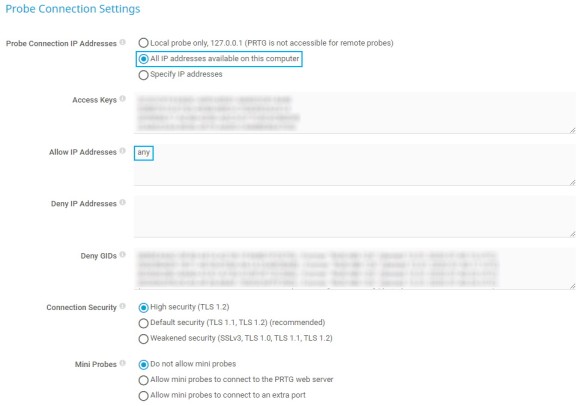
Sur le système sur lequel vous souhaitez installer une sonde distante, connectez-vous à l'interface Web PRTG.
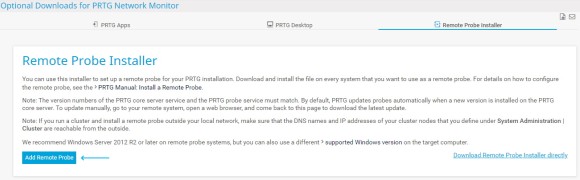
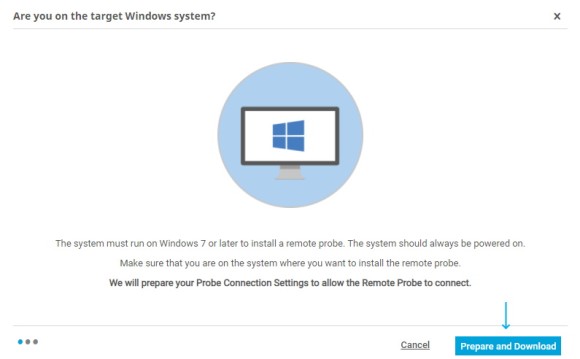
Les alertes personnalisées et la visualisation des données vous permettent d'identifier et de prévenir rapidement toutes sortes de problèmes.
Exécutez le programme d'installation que vous avez téléchargé.
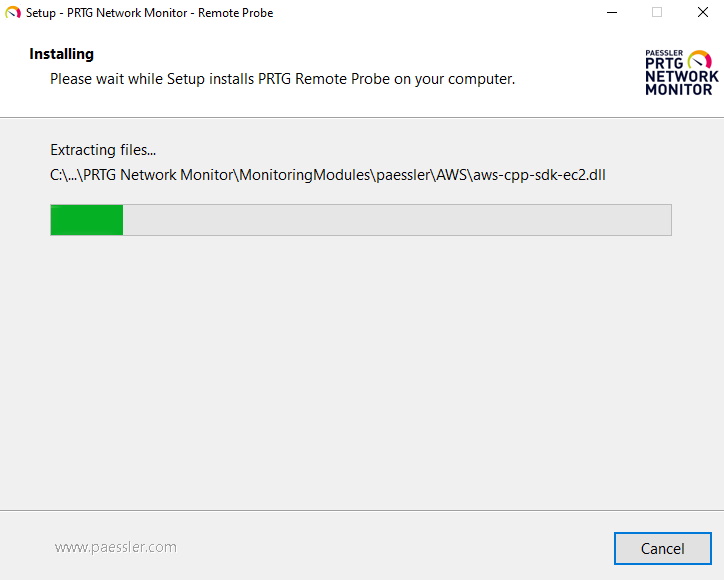
Démarrer le processus d'installation
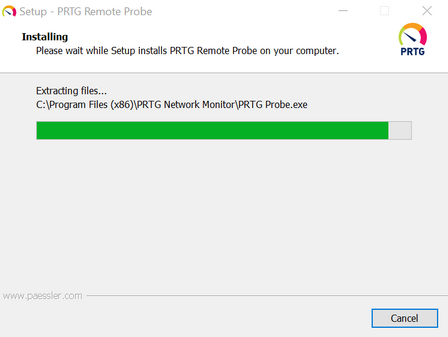
Installation de la sonde distante
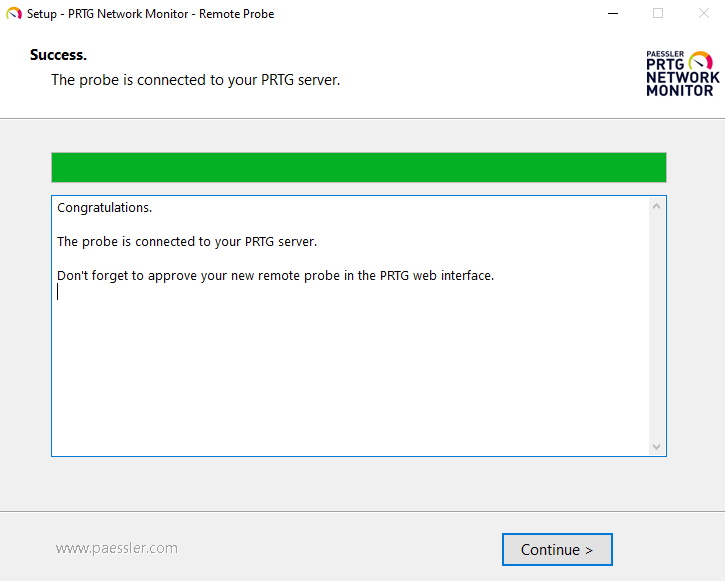
Installation réussie
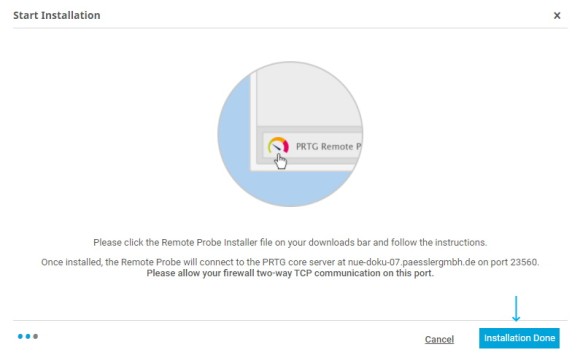
Dans l'assistant d'installation, cliquez sur Installation terminée
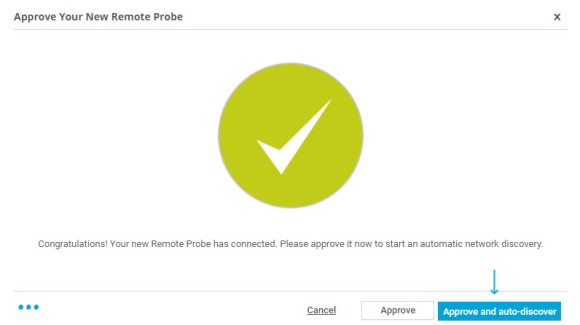
Cliquez sur Approbation et découverte automatique pour inclure votre nouvel équipement de sonde distante classique et votre réseau dans votre arborescence des équipements et pour lancer la découverte automatique de PRTG. IT vous aide à découvrir des appareils et crée automatiquement des capteurs adaptés.
En option, vous pouvez également choisir d'approuver uniquement votre sonde distante sans lancer de découverte automatique en cliquant sur Approuver.
La sonde distante apparaît comme un nouvel objet dans votre arborescence des équipements. Vous pouvez maintenant créer des groupes, des appareils et des capteurs pour commencer à superviser.